萬盛學電腦網 >> 圖文處理 >> Adobe Illustrator教程 >> Illustrator繪制矢量風格簡筆馴鹿頭像
Illustrator繪制矢量風格簡筆馴鹿頭像
今天我們用Illustrator中很簡單的幾個小功能來做一個可愛的馴鹿頭像,矢量簡筆畫風格,很可愛。

點擊查看更多精彩平面設計實例
http://design.yesky.com/artist/

首先,我們先使用Illustrator鋼筆工具勾出頭部的輪廓,早繪制路徑的時候要注意保持流暢。
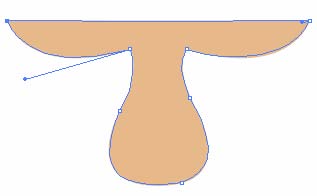
填充漸變顏色;
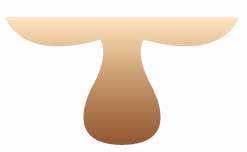
用鋼筆工具繪制出鹿的兩只耳朵;
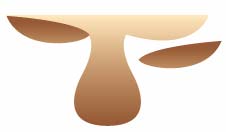
接下來我們來畫它的鼻子,為了突出搞笑的特點,我采用了這樣的效果。一個大大的橢圓形,然後使用漸變工具填充徑向漸變。哈!很有意思是不是?
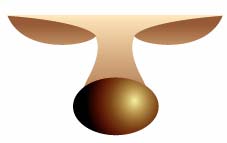
畫出鹿的眼睛。[我來告訴你鹿的眼睛是怎樣畫的:使用原形工具繪制一個圓,填充色為白色,邊線色為褐色,然後再話一個小的圓形填充黑色做眼球。很簡單是不是啊?
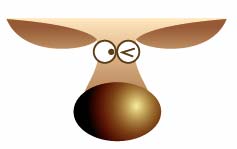
使用鋼筆工具繪制鹿的角。

在距離頭像下方不遠的位置上繪制一個小的橢圓形並添加白-灰漸變,做成一個陰影。

看!可愛的小鹿圖像很簡單地就完成了```我們可以自己改變眼睛的形狀制作出不同的表情!
看看下面的效果,如果把他作為QQ表情的話,那可是一件很酷的事情哦!

Adobe Illustrator教程排行
軟件知識推薦
相關文章
- win10的build14376修復bug大全 build14376修復了什麼內…
- win8.1Hiberfil.sys文件刪除 win8.1怎麼刪除Hiberfi…
- 巧用Illustrator快速設計超簡約海報
- 巧用Illustrator字體設計及標志設計的教程集
- 巧用illustator繪制設計立體線條英文字效果
- 巧用Illustrato設計漸變網格工具繪制漂亮郁金香
- 巧用Illustrator設計炫彩3D立體文字效果
- 巧用Illustrator繪制設計超仿真的縫線文字效果
- 巧用Illustrator繪制設計立體圓環文字效果
- 巧用Illustrator繪制設計超強質感吊牌
- 巧用Illustrator繪制設計剪紙風格復雜圖案
copyright © 萬盛學電腦網 all rights reserved



